毫无疑问,Instagram 是每个人都在使用的顶级社交媒体平台之一。我们无法争论 Instagram 或 IG 的可访问性和受欢迎程度。IG 一直是人们以电影方式展示最佳照片和视频的工具。人们倾向于更多地依赖 IG,因为该应用程序收集了令人惊叹和富有创意的滤镜和效果。顺便说一句,你应该知道 IG 用户必须知道如何制作 Instagram 滤镜。因此,如果您是那些活跃用户之一,但仍不知道如何为您的帖子创建一个,您应该查看这篇文章。所以,事不宜迟,让我们开始这篇内容并了解 IG 过滤器。

在您学习如何在 Instagram 上使用滤镜之前,让我们先确认一下这个主题的本质。那么,什么是 Instagram 滤镜?如前所述,IG 或 Instagram 拥有许多用户喜欢的精美滤镜。因此,此滤镜是该应用程序的功能之一,可帮助用户一键编辑照片或视频。2011 年,当 IG 滤镜推出时,这个初始滤镜提供了编辑或过滤高质量照片的选项。随着一些不错的倾斜移位效果和可选边框成为之前的趋势,这些选项如今已成为基本滤镜。这是因为随着时间的推移,滤镜和效果的新世界已经出现。今天,您可以将滤镜添加到您的 Instagram 故事中,并为不同场合提供各种选项。
这次我们来讨论一下制作自己的 IG 滤镜的绝佳方法。许多 IG 用户现在都熟悉他们所谓的 AR 滤镜。这些 AR 滤镜是定制效果,可以实现更加丰富多彩的数字表达。有一个 AR 社区一直在努力创造新的效果。好消息是,您也可以尝试从您的创意思维中制作自己的 IG 滤镜。因此,如果您按照下面给出的步骤操作,您可以自己完成这项工作。
安装 Spark AR Studio,这是一款可以在计算机上免费使用的滤镜制作软件。安装后,您必须使用 Facebook 帐户登录才能继续该过程。是的,它需要您的 Facebook 登录帐户,因为它是 Facebook 开发的软件。
之后,您可以准备要使用的图标、照片和其他元素。然后,选择要使用的模板并使用提供的工具编辑您的作品。
然后,保存您的过滤器并准备发布它。

您是否曾观看过朋友的 IG 故事或帖子,突然喜欢上所使用的滤镜,但不知道在哪里可以找到它? 因此,以下指南将解决如何在 Instagram 查询中找到滤镜的问题。
启动 Instagram 应用的相机。然后,将鼠标悬停在底部的图标上,向左滑动,直到看到 放大镜图标,然后点击它。
在下一页上,点击小 放大镜 表示搜索动作。
然后,输入您想要查找或搜索的过滤器。
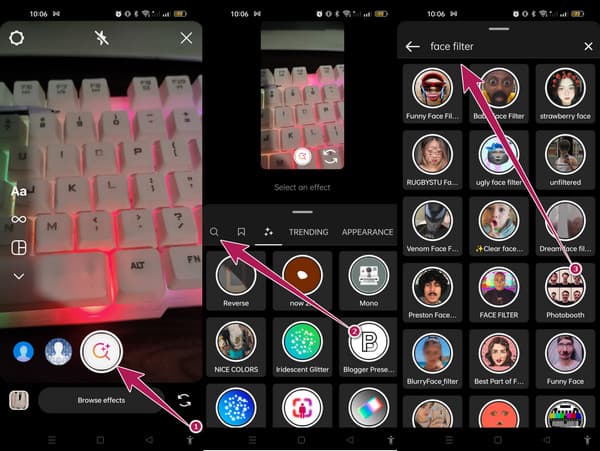
这次,让我们看一个关于如何在 Instagram 上发布滤镜故事的教程。对于那些仍然不知道如何将 Instagram 滤镜添加到现有视频的人,以下是步骤。
打开你的 IG,点击 添加 屏幕右上角的按钮即可创建内容。然后,点击录制按钮左侧的图库图标即可上传现有视频。
之后,点击 文件和效果 图标。
然后,滑动屏幕左侧,选择所需的滤镜。选择后,点击 完毕 标签,然后发布您的故事。

您是否需要一次性过滤大量视频?没人愿意一个接一个地过滤,只为对所有视频应用相同的过滤器,对吧?因此,您应该查看此内容 视频转换器旗舰版。这是一款出色的视频编辑软件,可让您同时过滤多个视频。这是怎么回事?此工具具有加速技术,可帮助您快速编辑批量视频。此外,您还会喜欢它的灵活性,它具有许多出色的功能和工具,能够以最高的效率产生出色的质量。最重要的是,这款 Video Converter Ultimate 支持 200 多种不同类型的视频格式,供您输入和输出。同时,您会为这款工具为您的视频提供精美效果而感到高兴。同时,还提供了效果的基本预设。
安装后启动软件。然后点击 添加 界面中心的图标来上传所有视频文件。

视频上传完成后,点击其中一个 星星 视频下方的符号。然后,在下一个窗口中,点击 效果与滤镜 选项。之后,选择要应用于所有视频的最佳滤镜。然后,您还可以调整 基本效果 部分。

这次击中 全部应用 选项卡,允许其他视频获得相同的设置。然后,点击 好的 选项卡保存更改。

最后,点击 全部转换 按钮保存并制作新过滤的视频。处理完成后,您可以在 已转换 部分,然后您就可以在 Instagram 上分享视频。

进一步阅读:
适用于 Android 和 iPhone 的 6 款顶级过滤应用程序评测
如何在 Instagram 上使用脸部滤镜?
启动 Instagram 录制视频,然后在滤镜中搜索脸部滤镜。然后,您可以使用所选的滤镜录制视频。
我可以在 Facebook 上发布我过滤后的 IG 故事吗?
是的,只要您的 IG 和 FB 同步即可。您在 IG 上的故事将自动发布在 FB 上,反之亦然。
Instagram 支持 3GP 视频吗?
是的。3GP 是 Instagram 支持的视频格式之一。
你刚刚学会了如何制作 Instagram 滤镜 通过阅读本文,您现在可以创建和发布适合 Instagram 的活动视频,并使用漂亮的滤镜让它们令人惊叹。但是,如果您有大量视频需要处理,那么请依靠 视频转换器旗舰版.
更多阅读
我们收集了在桌面、在线和智能手机上为 GIF 添加滤镜的最佳方法。如果您想了解如何完成此操作,请单击此处!
在为视频添加滤镜之前,您必须知道如何完美地添加滤镜。使用正确的工具为视频添加滤镜将更加高效。
找到最佳指南,快速学习如何制作带有音乐和照片的 Instagram 视频。这篇文章一定会帮助您制作有趣的视频。
您想有效地使用 Instagram 加速视频吗?我们有关于如何加速 Instagram 视频的演示。单击此处开始。